Чтобы поискать. Как правильно искать в Яндексе или «расширенный поиск»
2 марта 10:00
Миндубаев Рамазан Рубрика: Комментариев нет
Как точно, правильно и быстро искать информацию в Яндексе
Здравствуйте, уважаемые читатели блога сайт. Сегодня мы обсудим тему поиска информации, товаров и услуг в интернете посредством поисковой системы Яндекс .
По привычке Я пользуюсь поиском Яндекса каждый день, используя у Google лишь некоторые сервисы, а так же если Яндекс не находит ответа на мой запрос.
Рассмотрим поиск более подробно, Я думаю Вы уже умеете использовать поисковую систему, поэтому сначала лишь напомню основные функции, а далее рассмотрим подробнее поддерживаемые операторы и различные дополнительные функции.

Как Вы уже заметили на скриншоте, для существует отдельная настройка. Яндекс умеет определять в каком регионе находится каждый пользователь по его IP адресу.
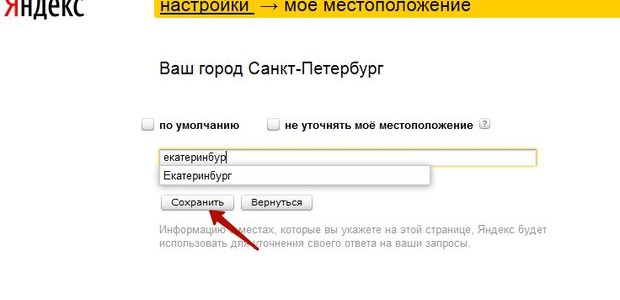
Путем данной настройки мы можем управлять нашим регионом и изменять его, это будет полезно в том случае, если Вы хотите посмотреть поисковую выдачу в другом регионе. Так же существует альтернативный способ смены региона, но он имеет свои изъяны, о них Я расскажу ниже.
Рассмотрим подробнее настройки Яндекса, для этого перейдем в соответствующий раздел.

Перед нами открывается страница со следующим перечнем:
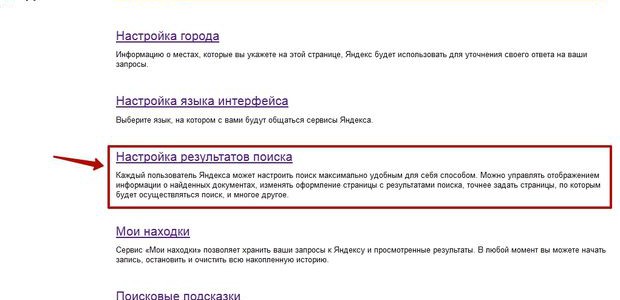
Нам интересно рассмотреть «Настройки результатов поиска».
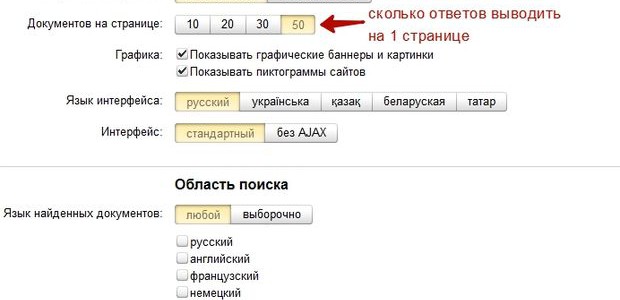
Я предпочитаю выставлять 50 ответов на 1 странице (по умолчанию стоит 10), т.к. в процессе работы встает частая необходимость просматривать ТОП100 ответов в Яндексе в поисках той или иной позиции сайта по разным запросам.
Так же можно включить или отключить показ пиктограмм сайтов, иначе это называется favicon, это маленькие изображения расположенные в результатах выдачи напротив каждого сайта.

Фавикон позволяет визуально отыскать сайты знакомые вам быстрее, нежели прочитать текст т.к. человеческий глаз быстрее анализирует картинки.
Пункт «Фильтрация страниц» предназначен для людей, желающий оградить себя и своих близких, детей от интернет страниц содержащий информацию предназначенную для лиц 18+.
Яндекс предоставляет 3 режима фильтрации страниц:
- Без ограничений — т.е. без защиты, режим в данном случае отключен и вам будет предоставлен весь интернет, знакомый Яндексу;
- Умеренный фильтр — из результатов поиска вычищаются запросы связанные с сайтами для «взрослых», если только сам запрос не на целен на получение такой информации (данный режим включен и всех пользователей по умолчанию);
- Семейный фильтр — накладывает ограничение на все страницы и сайты содержащие мат и порнографию, пример выдачи по ключу «любовь для взрослых» =).
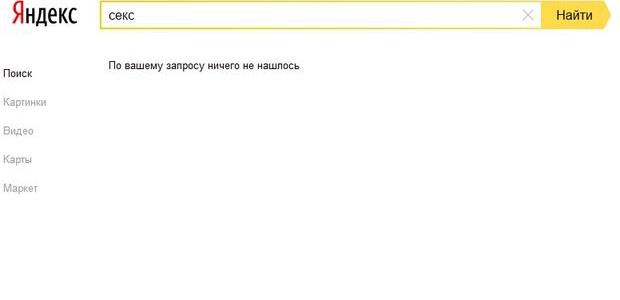
Данным поиском можно так же воспользоваться зайдя напрямую по адресу family.yandex.ru , если Вы хотите чтобы ваши близкие пользовались Яндексом с включенным «Семейным» фильтром и не могли изменить его, можно установить данную страницу в своем браузере «по умолчанию».
Ну что же, давайте перейдем к результатам поиска. В первую очередь при наборе запроса перед нами появляются поисковые подсказки.
Поисковые подсказки Яндекса
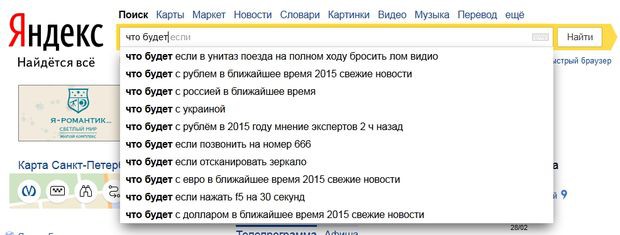
Поисковые подсказки — это наиболее популярные запросы пользователей, которые начинаются с тех же букв, слов что и ваш запрос.
Поисковые подсказки можно разделить на несколько типов:
- персональные подсказки
- ссылки на сайты
- ответы в подсказках
Разберем каждый тип подробнее.
Начинают работать в том случае, если вы часто пользуетесь Яндексом и авторизированны . Яндекс начинает учитывать ваши интересы на основе предыдущих запросов и вашего местоположения, предлагаю ответы подходящие именно вам.
Пример для пользователей с разными интересами:
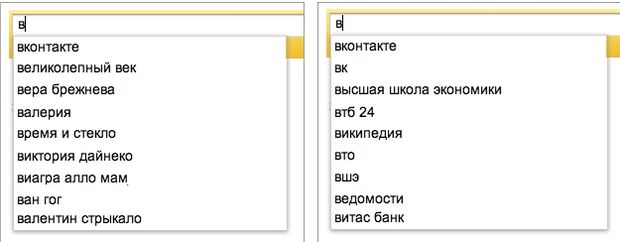
Персонализированный поиск работает как с подсказками так и с результатами выдачи.
Включить и отключить подсказки можно все там же в настройках поисковой системы.
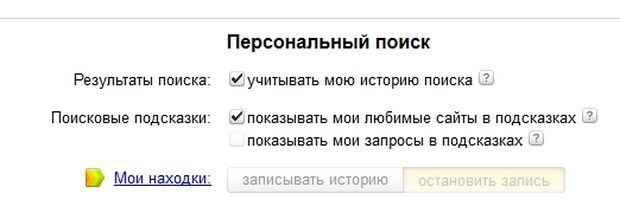
А так же в настройке подсказок по адресу http://tune.yandex.ru/suggest/.
Ссылки на сайты
Показываются в том случае, если поисковик посчитает, что сайт окажется подходящим ответом на ваш запрос. Из поисковой подсказки вы можете перейти на сайт, без перехода на страницу выдачи всех ответов.
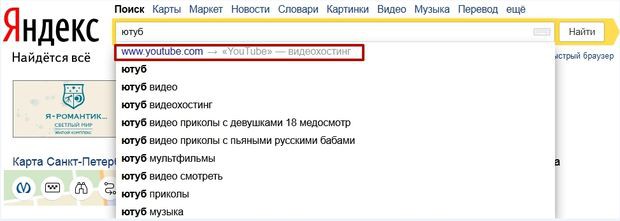
Ответы в подсказках
Яндекс может давать ответы прямо в поисковых подсказках, без поиска по сайтам.
Например:
- глубина морей, океанов

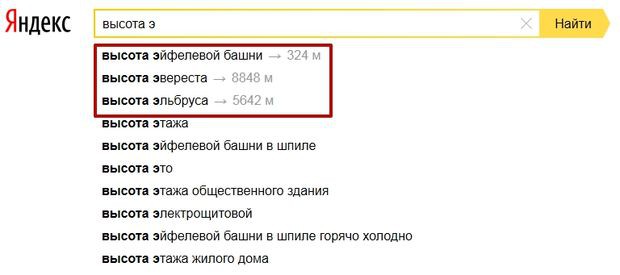
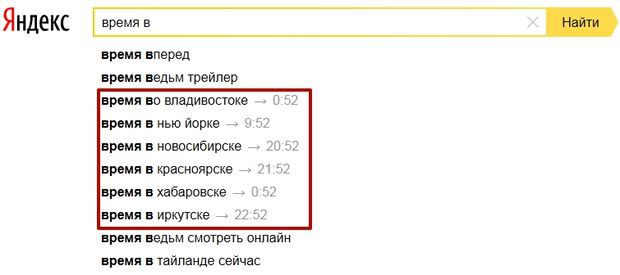
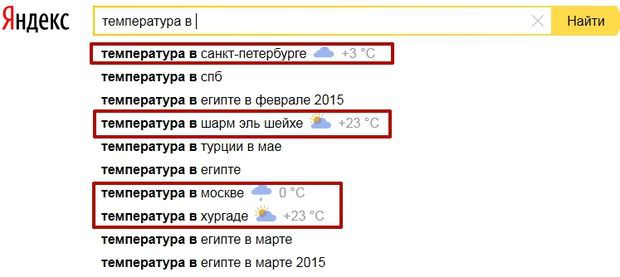
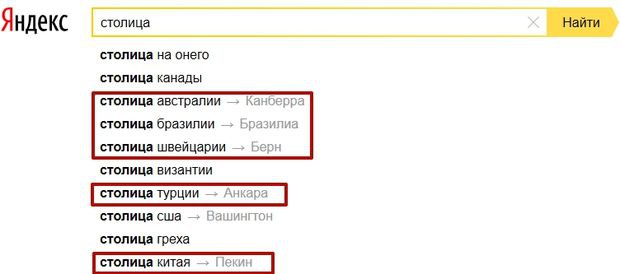
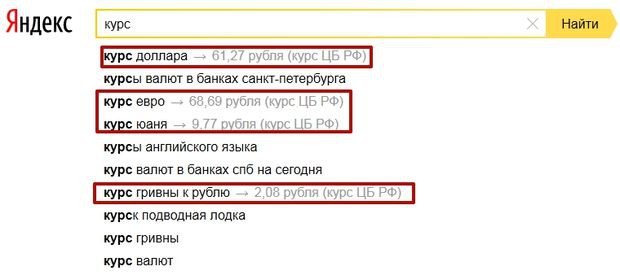
- и т.д.
Как видите из поиска можно получить много информации введя еще только пару букв, плюс не нужно переходить на другие сайты и тратить дополнительное время.
Как правильно искать в Яндексе или «расширенный поиск»
До ввода нового дизайна в 2014 году, мы могли воспользоваться «расширенным поиском » Яндекса (см. скриншот).
В новом дизайне на данную страницу больше зайти нельзя, т.к. интерфейс упростили и оставили самое нужное.
В расширенный поиск можно зайти следующим образом.
Перед нами открываются фильтры:
- режим поиска (семейный, умеренный, без защиты);
- результаты за какой период времени (от суток до года, либо сортировка по времени);
- язык поиска;
- формат требующегося файла;
- поиск по сайту;
- поиск по региону.
Думаю пояснение как использовать данные фильтры не требуется. Тем более режим поиска мы рассматривали выше. Поэтому рассмотрим подробнее только поиск и по сайту, региону и дате.
Для того, чтобы воспользоваться поиском по сайту, требуется «забить» в поле «на сайте» требуемый сайт. В качестве примера будем искать на сайте Википедии все что связанно со словом «интернет», для этого установим фильтр следующим образом.
После жмем «Найти» и получаем всю выдачу по данному сайту.

При этом поисковая система фильтруем все ответы по релевантности ответов, т.е. наиболее отвечающая страница на данный запрос с точки зрения поисковой системы будет находиться первая и снижаться по убывающей.
Для того, чтобы воспользоваться поиском по региону, требуется «забить» в поле «В регионе» требуемый регион, под регионом в Яндексе подразумевается город . В качестве примера будем искать в Москве фирмы предлагающие "установку окон ", для этого установим фильтр следующим образом.
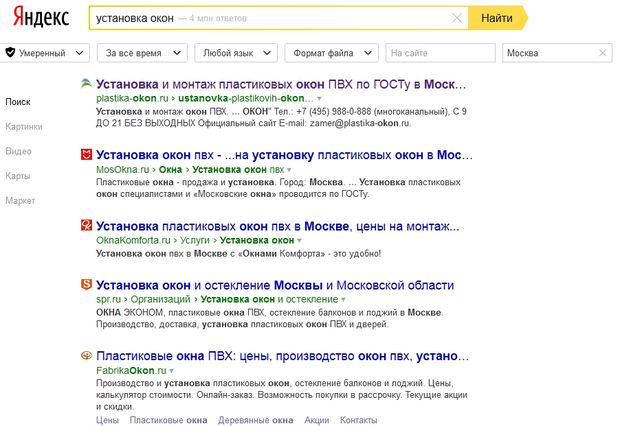
Получаем результаты сайтов с привязкой к Москве, но тут есть один очень значительный нюанс . Если мы выставляем регион вручную через настройки региональности о которой говорили выше, то видим, что при вводе Москвы дополнительно устанавливается так же Московская область, т.е. фактический мы устанавливаем 2 региона Москва + Московская область.

При вводе точно такого же запроса получаем совершенно другую выдачу.

Видим, что подключился «колдунщик» (о них можно почитать ) + у поменялись позиции в ТОП 5 этого не заметно, а вот на 5-10 местах очень даже.

Такая разница появилась из-за дополнительного Московской области, которую мы не можем установить через «расширенный поиск», а можем выставить лишь вручную через настройки.
В итоге, если Вы хотите увидеть как действительно выглядит выдача в том или ином регионе, рекомендую устанавливать региональность вручную через соответствующие настройки .
Поиск по дате
Для того, чтобы воспользоваться поиском по дате, требуется «забить» в поле «По времени» требуемые параметры. В качестве примера будем искать «Новости России» за последние сутки.
Выставляем параметры следующим образом.
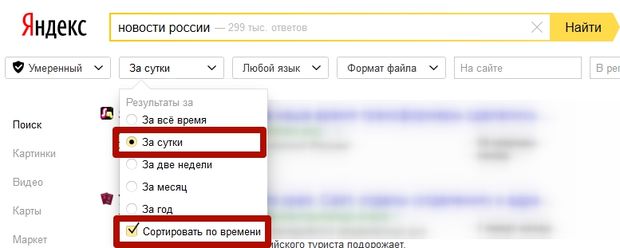
Таким образом, мы запрашиваем у поисковика все сайты о которых он узнал за сутки с фразой новости России, а так же просим отсортировать по времени для удобства просмотра.
В итоге Яндекс показывает нам следующие результаты.
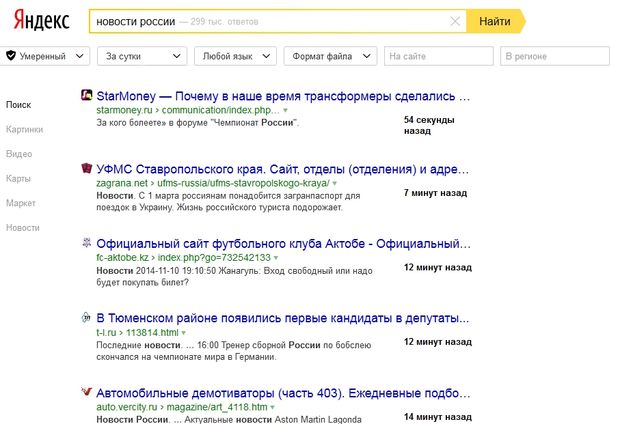
Причем справа как вы видите указывается время попадания станицы в индекс поисковой системы, другими словами Яндекс 54 секунды назад узнал о 1 странице, 7 минут назад о 2 странице и т.д. Хотя первая страница сайта StartMoney была создана 28.02.2015 в 22:04 минуты, она попала в индекс спустя 1 час 50 минут(время снятия скриншота 23ч 54мин.)
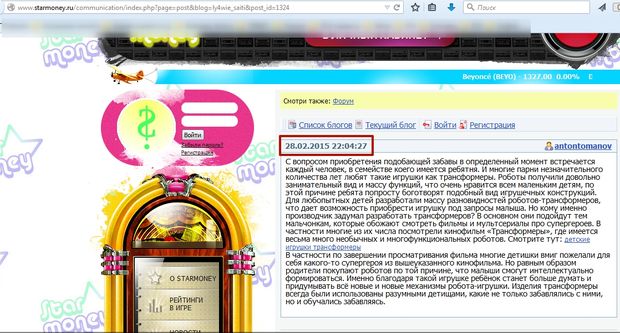
Это говорит о том, что сайт посетил Быстро робот Яндекса, «скушал» страницу отдав страницу сразу в поисковую выдачу. О том как Яндекс узнает о новых сайтах и сканирует интернет мы поговорим в отдельной статье.
Если вы хотите задать временный интервал и искать именно в конкретный период времени, тогда вас следует воспользоваться «старым» расширенным поиском . Для примера поищем «новости России» в интервале 1.10.2014-1.11.2014, для этого выставлю настройки вот так.
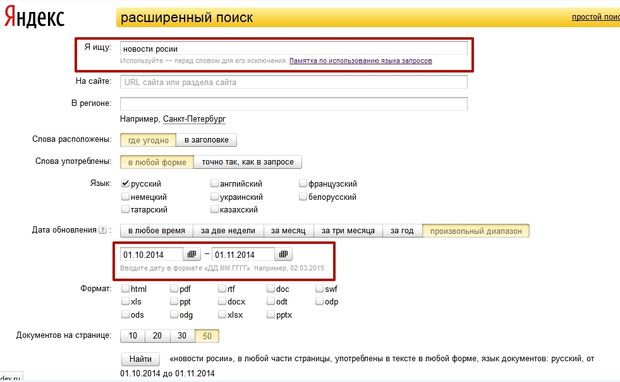
Яндекс в свою очередь предоставит отсортированные ответы согласно нашим фильтрам.
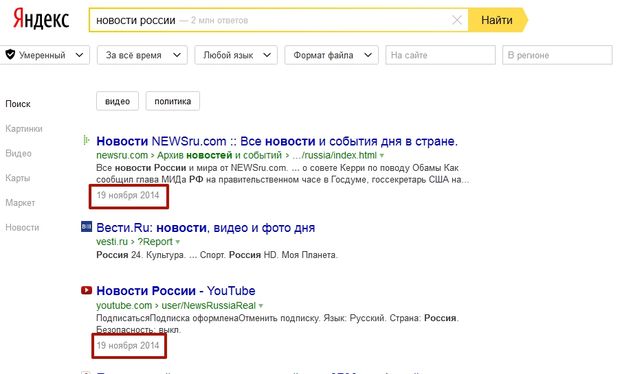
В рамках указано когда Яндекс узнал о данных страницах. К сожалению данный оператор работает не «жестко», так же он подмешивает свежий материал в выдачу.
Как точно искать в Яндексе или поисковые операторы
У Яндекса существуют различные поисковые операторы позволяющие искать более точно и находить именно то, что нам нужно.
Данные операторы можно разделить на 3 типа:
- Поисковой контекст
- Морфология
- Документные операторы
В данной статье мы рассмотрим только первые два типа, 3 тип относиться больше к технической стороне и будет интересен seo специалистам, поэтому мы рассмотрим это в отдельной статье.
Поисковый контекст
Вы можете сделать свой запрос более конкретным используя специальные операторы, уточняющие расположение и присутствие слов на странице сайта.
Операторы Яндекса:
- Оператор обязательного присутствия слова в запросе +
Например Вы хотите купить синхрофазотрон в Казани , Яндекс показывает вот такую выдачу.
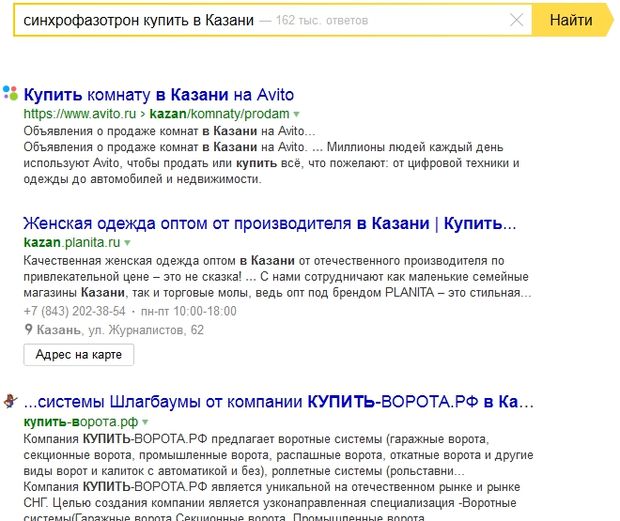
Видим, что поисковик совсем игнорирует слово синхрофазотрон, для того, чтобы он использовал данное слово обязательно нужно забить запрос так +синхрофазотрон купить в Казани .
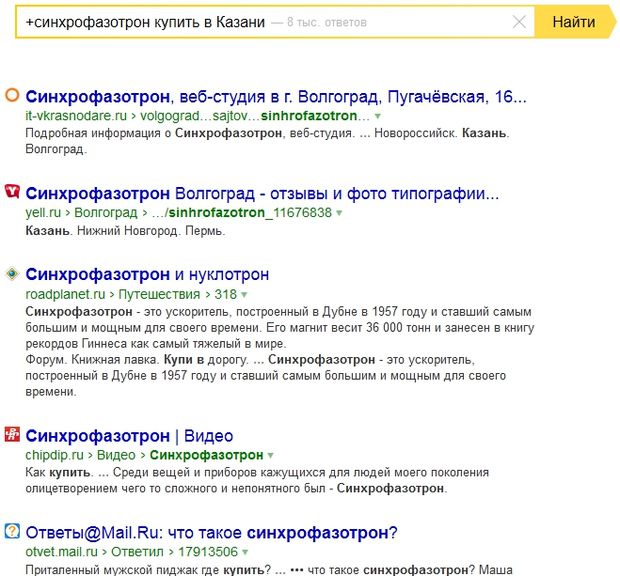
В итоге видим, что теперь поисковик учитывает данное слово и выдача отличается коренным образом, хотя все же не отвечает на наш запрос, видимо ни кто не продает =(.
- Оператор исключения — или ~~
Действует ровно наоборот оператора +, предположим вы хотите найти зоопарк находясь в Санкт-Петербурге, но хотите исключить из выдачи Ленинградский. Тогда запрос должен выглядеть так, "зоопарк -ленинградский ".
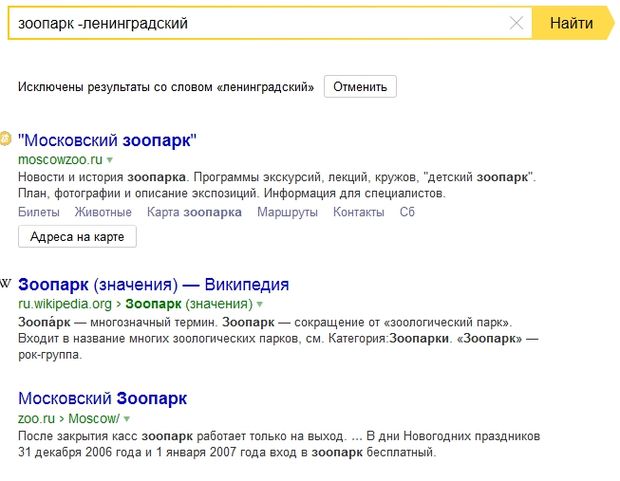
В результате Яндекс исключает данное слово и показывает все зоопарки кроме Ленинградского. Думаю тут все понятно.
- Оператор поиска цитат ""
Иногда бывает необходимо найти точную фразу, например вы запомнили какую-либо фразу из песни, книги и хотите найти название, тогда вам как раз поможет данный оператор.
Запрос должен выглядеть так «мороз и солнце день чудесный» поисковик выдаст все результаты страниц где будет найдена именно такая фраза именно в этом порядке слов.
- Поиск по цитате с пропущенным словом * (данный оператор используется только совместно с "")
Бывает что вы забыли слово в цитате в данном случае запрос будет выглядеть так «мороз и * день чудесный» в результате выдачи будут сайты в которых есть точное вхождение слов в данном порядке, но вместо * поисковик может учесть любое слово. Например может встретиться вот такие фразы.

Мы рассмотрели основные операторы поискового контекста, теперь рассмотрим оператор Морфологии.
Морфология
- Оператор поиска слов в заданной форме !
В стандартном варианте Яндекс учитывает морфологию русского языка учитывая следующие параметры:
- форма заданного слова (падеж, род, число, склонение и т. д.);
- часть речи (существительное, прилагательное, глагол и т. д.);
- регистр первой буквы слова запроса (заглавная или строчная).
т.е. при поиске купить, будет так же найдены куплю, купит и т.д., но часть речи изменяться не будет, т.е. если часть речи является глаголом, то форма слова будет меняться только в рамках данной части речи.
Иногда бывает необходимо установить ограничение и дать указание Яндексу не искать с учетом морфологии, т.е. не изменять форму речи. В этом нам поможет оператор восклицательный знак, иначе!.
Пример: Я хочу найти горячие пирожки, я хочу, чтобы слово «горячие» было понятно поисковой системой и выданы результаты именно в данной форме, для этого мне следует забить запрос следующим образом!горячие!пирожки, таким образом поисковик выдаст ответы без примеси других словоформ.
Так же данный оператор можно использовать с оператором цитат "" .
Скрестив 2 оператора мы можем искать точную фразу в конкретной словоформе.
Пример: «!вкусные!горячие!пирожки», при таком запросе поисковик учтет только данные словоформы и только данную фразу, убрав лишний поисковой хвост. Данный способ хорошо использовать при подборе ключевых слов через сервис Яндекс. Вордстат узнав точную частоту без лишних примесей.
На этом мы рассмотрели все основные операторы которые могут помочь вам в поиске информации, дополнительные операторы вы можете посмотреть .
Итог
Теперь мы знаем как искать в Яндексе правильно, что у Яндекса есть свои регионы и есть региональная выдача, что существуют специальные операторы и расширенные фильтры упрощающие поиск и дающие более точные ответы. Так же что Яндекс подстраивается под нас учитывая наши запросы и желает показать нужные нам ответы, а так же рекламу, куда же без неё.
Наверняка вы не одни раз слышали о таком замечательном поисковике, как Google. Полагаю, вам не раз приходилось его использовать, когда вы хотел что-нибудь узнать. Вот только находили ли вы то, чего хотели? Если вы так же часто как и я ищете ответы в Google, я думаю, вам будет полезна эта статья, потому что она расчитана сделать ваш поиск более быстрым и эффективным. Итак, для начала немного истории…
Google - искажённое написание английского слова «googol», придуманного Милтоном Сироттой, племянником американского математика Эдварда Кайзера, для обозначения числа, состоящего из единицы и ста нулей. Сейчас же имя Google носит лидер поисковых машин интернета, разработанный Google Inc.
Google занимает более 70% мирового рынка, а значит, семь из десяти находящихся в сети людей обращаются к его странице в поисках информации в интернете. Cейчас регистрирует ежедневно около 50 млн. поисковых запросов и индексирует более 8 миллиардов веб-страниц. Google может находить информацию на 101 языке. Google на конец августа 2004 года состояла из 132 тыс. машин, расположенных в разных точках планеты.
Google использует интеллектуальную технику анализа текстов, которая позволяет искать важные и вместе с тем релевантные страницы по вашему запросу. Для этого Google анализирует не только саму страницу, которая соответствует запросу, но и страницы, которые на нее ссылаются, чтобы определить ценность этой страницы для целей вашего запроса. Кроме того, Google предпочитает страницы, на которых ключевые слова, введенные вами, расположены недалеко друг от друга.
Интерфейс Google содержит довольно сложный язык запросов, позволяющий ограничить область поиска отдельными доменами, языками, типами файлов и т. д. Использование некоторых операторов этого языка позволяет сделать процесс поиска необходимой информации более гибким и точным. Рассмотрим некоторые из них.
Логическое «И» (AND):
По умолчанию при написании слов запроса через пробел Google ищет документы, содержащие все слова запроса. Это и соответствует оператору AND. Т.е. пробел равносилен оператору AND.
Например:
Кошки собаки попугаи зебры
Кошки AND собачки AND попугаи AND зебры
(оба запроса одинаковы)
Логическое «ИЛИ» (OR):
Пишется с помощью оператора OR. Обратите внимание, что оператор OR должен быть написан заглавными буквами. Относительно недавно появилась возможность написания логического «ИЛИ» в виде вертикальной черты (|), подобно тому, как это делается в Яндексе. Используется для поиска с несколькими вариантами необходимой информации.
Например:
Таксы длинношерстные OR гладкошерстные
Таксы длинношерстные | гладкошерстные
(оба запроса одинаковы)
Необходимо помнить, что запросы в Google не чувствительны к регистру! Т.е. запросы Остров Гренландия и остров гренландия будут абсолютно одинаковы.
Оператор «Плюс» (+):
Бывают ситуации, когда надо принудительно включить в текст какое-либо слово, которое может иметь варианты написания. Для этого используется оператор "+" перед обязательным словом. Предположим, если у нас запрос Один дома I, в результате запроса у нас появится ненужная информация об «Один дома II», «Один дома III» и совсем немного про «Один дома I». Если же у нас запрос вида Один дома +I, в результате будет информация только о фильме «Один дома I».
Например:
Газета +Заря
Уравнение Бернулли +математика
Исключение слов из запроса. Логическое «НЕ» (-):
Как известно, информационный мусор часто встречается при составлении запроса. Чтобы его удалить, стандартно используются операторы исключения – логическое «НЕ». В Google такой оператор представлен знаком «минус». Используя этот оператор, можно исключать из результатов поиска те страницы, которые содержат в тексте определенные слова. Используется, как и оператор "+", перед исключаемым словом.
Например:
Журавль колодец -птица
Мертвые души -роман
Поиск точной фразы (""):
Искать точную фразу на практике требуется либо для поиска текста определенного произведения, либо для поиска определенных продуктов или компаний, в которых название или часть описания представляет собой стабильно повторяющееся словосочетание. Чтобы справиться с такой задачей при помощи Гугла, требуется заключить запрос в кавычки (имеются в виду двойные кавычки, которые применяются, например, для выделения прямой речи).
Например:
Произведение «Тихий дон»
«На дворе было холодно, хотя это и не мешало Борису осуществить запланированное»
Кстати, Google позволяет вводить в сторку запроса не более 32 слов!
Усечение слова (*):
Иногда требуется искать информацию о словосочетании слов, в котором неизвестно одно или несколько слов. Для этих целей вместо неизвестных словв используется оператор "*". Т.е. "*" - любое слово или группа слов.
Например:
Мастер и *
Леонардо * Винчи
Оператор cache:
Поисковая машина хранит версию текста, которая проиндексирована поисковым пауком, в специальном хранилище в формате, называемом кэшем. Кэшированную версию страницы можно извлечь, если оригинальная страница недоступна (например, не работает сервер, на котором она хранится). Кэшированная страница показывается в том виде, в котором она хранится в базе данных поисковой машины и сопровождается надписью наверху страницы о том, что это страница из кэша. Там же содержится информация о времени создания кэшированной версии. На странице из кэша ключевые слова запроса подсвечены, причем каждое слово для удобства пользователя подсвечено своим цветом. Можно создать запрос, который сразу будет выдавать кэшированную версию страницы с определенным адресом: cache: адрес_страницы, где вместо «адрес_страницы» - адрес сохраненной в кэше страницы. Если требуется найти в кэшированной странице какую либо информацию, надо после адреса страницы через пробел написать запрос этой информации.
Например:
cache:www.bsd.com
cache:www.knights.ru турниры
Надо помнить, что пробела между ":" и адресом страницы быть не должно!
Опаратор filetype:
Как известно, Google индексирует не только html страницы. Если, к примеру, понадобилось найти какую-нибудь информацию в отличном от html типе файла, можно воспользоваться оператором filetype, который позволяет искать информацию в определенном типе файлов (html, pdf, doc, rtf...).
Например:
Спецификация html filetype:pdf
Сочинения filetype:rtf
Оператор info:
Оператор info позволяет увидеть информацию, которая известна Google об этой странице.
Например:
info:www.wiches.ru
info:www.food.healthy.com
Оператор site:
Этот оператор ограничивает поиск конкретным доменом или сайтом. То есть, если сделать запрос: маркетинг разведка site:www.acfor-tc.ru, то результаты будут получены со страниц, содержащих слова «маркетинг» и «разведка» именно на сайте «acfor-tc.ru», а не в других частях Интернета.
Например:
Музыка site:www.music.su
Книги site:ru
Оператор link:
Этот оператор позволяет увидеть все страницы, которые ссылаются на страницу, по которой сделан запрос. Так, запрос link:www.google.com выдаст страницы, в которых есть ссылки на google.com.
Например:
link:www.ozone.com
Друзья link:www.happylife.ru
Оператор allintitle:
Если запрос начать с оператора allintitle, что переводится как «все в заголовке», то Google выдаст тексты, в которых все слова запроса содержатся в заголовках (внутри тега TITLE в HTML).
Например:
allintitle: Бесплатный софт
allintitle: Скачать музыкальные альбомы
Оператор intitle:
Показывает страницы, в кoтopыx только то слово, которое стоит непосредственно после оператора intitle, содержится в заголовке, а все остальные слова запроса могут быть в любом месте текста. Если поставить оператор intitle перед каждым словом запроса, это будет эквивалентно использованию оператора allintitle.
Например:
Программы intitle: Скачать
intitle: Бесплатно intitle: скачать софт
Оператор allinurl:
Если запрос начинается с оператора allinurl, то поиск ограничен теми документами, в которых все слова запроса содержатся только в адресе страницы, то есть в url.
Например:
allinurl:rus games
allinurl:books fantasy
Оператор inurl:
Слово, которые расположено непосредственно слитно с оператором inurl, будет найдено только в адресе страницы Интернета, а остальные слова – в любом месте такой страницы.
Например:
inurl:books скачать
inurl:games кряк
Оператор related:
Этот оператор описывает страницы, которые «похожи» на какую-то конкретную страницу. Так, запрос related:www.google.com выдаст страницы со схожей с Google тематикой.
Например:
related:www.ozone.com
related:www.nnm.ru
Оператор define:
Этот оператор выполняет роль своего рода толкового словаря, позволяющего быстро получить определение того слова, которое введено после оператора.
Например:
define: Кенгуру
define: Материнская плата
Оператор поиска синонимов (~):
Если вы хотите найти тексты, содержащие не только ваши ключевые слова, но и их синонимы, то можно воспользоваться оператором "~" перед словом, к которому необходимо найти синонимы.
Например:
Виды ~метаморфоз
~Объектное ориентирование
Оператор диапозона (..):
Для тех, кому приходится работать с цифрами, Google дал возможность искать диапазоны между числами. Для того, чтобы найти все страницы, содержащие числа в неком диапазоне «от - до», надо между этими крайними значениями поставить две точки (..), то есть, оператор диапозона.
Например:
Купить книгу $100..$150
Численность населения 1913..1935
Вот все известные мне операторы языка запросов в Google. Надеюсь, они хоть как-то облегчат вам процесс поиска нужной информации. Во всяком случае, я ими пользуюсь очень часто и могу с уверенностью сказать, что при их использовании я трачу на поиск значительно меньше времени, ежели без них.
Удачи! И да пребудет с тобой Сила.
Теги: поиск,операторы,Google
Правильным запрос считается в том случае, если поисковая система его понимает. Она не умеет читать наших мыслей и действует исключительно логично и по тщательно проработанным алгоритмам. Поэтому, в первую очередь, запрос должен содержать несколько слов. При этом система лучше воспринимает существительные, нежели глаголы. Поэтому запрос «ремонт пылесоса» покажет более полезную выдачу сайтов, чем «отремонтировать пылесос». К слову, запрос «ремонт пылесос» также будет считаться правильным, поскольку поисковые машины не учитывают склонения, падежи и числа.
Доля составления правильного поискового запроса рекомендуется использовать как минимум два инструмента успешного поиска: и язык запросов.
Расширенный поиск
Расширенный поиск позволяет находить нужную информацию с указанием различных параметров: региона поиска, URL сайта или раздела сайта, расположения слов (где угодно или в заголовке), формы слов (в любой форме или точно так, как указано в запросе), формата искомого материала (html, pdf, rtf, doc, swf, xls, ppt, docx, odt и др.). Воспользоваться расширенным поиском Яндекса можно по этой ссылке: http://yandex.ru/search/advanced?&lr=35, Google - http://www.google.ru/advanced_search.
Язык запросов
Управлять поиском и делать запросы максимально точными и понятными для поисковой системы можно при помощи языка запросов, содержащего специальные команды или так называемые операторы. Например, оператор «плюс» (+), поставленный перед обязательным словом запроса, исключает ненужные вариации в выдаче. Допустим, мы вводим в поиске «Терминатор I», а в выдаче получаем информацию и про «Терминатор I», и про «Терминатор II», и про «Терминатор III». Если же ввести «Терминатор +I», информация о других частях фильма исчезнет из выдачи. Существует и оператор «минус», позволяющий очистить результат выдачи от ненужных ссылок не по теме. Это полезная функция, если ключевое слово имеет несколько значений. Например, при запросе «ключ изготовление –скрипичный -гаечный» покажется информация про изготовление дверных ключей.
В языке запросов существуют и более сложные команды. Например, запрос mime:pdf лето lang:ru выведет в Яндексе файлы в формате pdf, в которых встречается слово «лето».
Памятка по использованию языка запросов в Яндексе находится здесь: http://help.yandex.ru/search/query-language/crib-sheet.xml. С операторами поисковых запросов Google можно ознакомиться по этой ссылке: https://support.google.com/websearch/answer/136861?hl=ru
Как шутит Google
В видеоиграх серии Star Fox есть трюк Barrel roll (бочка), и догадаться, как его сделать, очень сложно. Когда количество запросов How to do a barrel roll ( бочку) в Google стало зашкаливать, поисковая система придумала шутку. Если ввести в поисковой строке Google фразу Do a barrel roll, то в большинстве браузеров страничка перевернется на 360 градусов.
Всем привет!
Насколько часто вам приходится искать информацию в Интернете? Мне как копирайтеру – постоянно.
Современная Всемирная Паутина одновременно похожа и на крупнейшую библиотеку, и на самую большую свалку. Иногда для того, чтобы найти что-то ценное, приходится перерыть тонны виртуального «мусора».
Если вы тоже сталкивались с этой проблемой, то сегодня я хочу рассказать вам кое-что о том, как правильно искать в Яндексе нужные сайты с полезной информацией.
Кстати, если вы еще не читали мой пост « », то советую это сделать. В нем я рассматриваю интересный поисковый плагин для браузера Google Chrome.
Итак, как правильно искать в Яндексе информацию? Есть 9 интересных приемов, о которых знают не все.
1. Поиск точной фразы
Часто, когда мы вводим поисковый запрос, Яндекс выдает не только сайты, где он содержится в точном вхождении, но и во всяких словоформах, в виде синонимов. Например, в ответ на фразу «купить пластиковые окна в Балашихе» могут быть выданы сайты с фразами «купить окна», «пластиковые окна», «всё о Балашихе».
Мусор отсекается простым приемом. Хотите, чтобы поиск осуществлялся только по четко заданной фразе? Заключите ее в кавычки «»
2. Поиск фразы с неизвестной переменной
Например, вам нужно найти название какого-то сложного заводского аппарата и вы знаете, что он называется «металлический? губозакатыватель». Знак «?» — это слово, которое вы не помните, но оно важно в названии прибора.
Оказывается, Яндекс умеет искать и такие неизвестные переменные. Заключите запрос в кавычки, а вместо неизвестного слова вставьте знак *

3. Поиск одного из нескольких синонимов или просто одного из нескольких слов
В принципе, Яндекс ищет синонимы и без нашей помощи. В ответ на запрос «покрышки» он может выдавать ссылки на страницы, заточенные под ключ «шины».
Но можно задать поиск среди одного из указанных слов и самостоятельно. Просто перечислите все возможные слова, разделив из знаком |, а если они входят в определенную фразу, то заключите их в скобки:

4. Как правильно искать в Яндексе слова в пределах одного предложения?
Иногда при вводе в поиск определенных фраз поисковик выдает отдельные кусочки предложений, в каждом из которых встречается одно из ключевых слов. А как сделать, чтобы вам выдали сайты, на которых все слова фразы входят в одно предложение?
Для этого используется знак &

5. Поиск по фразам, которые должны обязательно содержать определенное слово
Часто чем длиннее поисковая фраза, тем менее точен результат, который выдают поисковики. Если вы хотите, чтобы какое-то слово обязательно входило в поисковую фразу, то перед ним нужно поставить знак +

6. Как правильно искать в Яндексе фразы, в которые НЕ входят определенные слова
Предположим, выт вбиваете в поиск словосочетание «пластиковые окна». Но вам не нужны сайты, где их можно купить: вы ищете общую информацию. А Яндекс, как известно, так и норовит что-то запродать доверчивой целевой аудитории.
Слово «купить» можно исключить из поиска, если написать его со знаком «минус»:

7. Поиск фразы на определенном сайте
Кстати, об этом я рассказывал в предыдущей статье о поиске в интернете. Помните, я тогда предлагал использовать специальный плагин для браузера «Гугл Хром»? Сейчас мы попробуем сделать это по-другому.
К поисковой фразе нужно всего лишь добавить вот такой оператор: «site:http://www.адрес сайта»:

8. Поиск любых документов
А вы знаете, что Яндекс умеет искать не только веб-странички, но и многие другие документы? Делается это очень просто. Нужно только указать тип документа, который вы ищете, при помощи команды «mime:формат»:

9. Поиск сайтов на определенных языках
Считается, что для поиска иностранных сайтов лучше подходит система Google. Это на самом деле так, учитывая, что этот поисковик прижился чуть ли не во всех странах мира. Но кое-что умеет и Яндекс. Если вы хотите найти сайты на определенном языке, то просто напишите в конце фразы команду lang:язык (ru, uk, be, en, fr и т. д.):

Если это русский язык, то нужно указать ru, если украинский - uk. Белорусский язык обозначается как be, английский - en, французский - fr.
На сегодня все. В следующих постах – новые интересности, классности и «фишки».
Следите за обновлениями блога, чтобы ничего не пропустить.
И, конечно же, делитесь своим мнением в комментах. Всем удачи и до новых встреч! Ваш .
Думаю, что меня не закидают помидорами, прочитав название статьи. Согласитесь, что без информации мы сейчас и дня прожить не можем. Только для того, чтобы информацией обладать, ее нужно сначала найти. Разве существуют правила поиска информации в Интернете ? — спросите вы.
Предлагаю вспомнить себя новичком в Интернете или оглянуться на своих знакомых, которых у каждого из нас найдется предостаточно. Тех, кто использует Интернет в очень ограниченном количестве. А происходит это зачастую только из-за того, что человек не знает, как правильно составлять поисковые запросы, чтобы найти нужную ему информацию. В результате — сидение на одних и тех же сайтах и ресурсах, не понимая, что под ногами, то есть под руками есть огромный и неизведанный мир.
Как происходит поиск информации в Интернете?
Для начала, давайте определимся, кто для нас находит нужную нам информацию? Главные труженики — это поисковые системы и каталоги. Как верно замечено в справочнике Яндекса, умение искать — это искусство. Вести поиск эффективно при всей простоте интернета, могут далеко не все.
Находят для русского пользователя информацию различные поисковые системы, такие как Google, Yandex, Ramble, Mail, Yahoo… Общих правил поиска у них нет, так что нам предоставляется полная свобода действий. Я предпочитаю использовать Google, так как он имеет лучший в мире алгоритм ранжирования запросов. Для сравнения результатов всегда обращаюсь к Yandex. Если вы будете использовать эти два поисковика, то увидите, что результаты поиска в обоих случаях при одинаковом запросе будут отличаться друг от друга.
Поисковые системы ищут для нас информацию, учитывая следующие критерии:
- Ключевое слово содержится в заголовке
- Наличие ключевого слова в адресе домена или в названии страницы
- Ключевое слово выделено жирным шрифтом
- Плотность ключевого слова
- Ссылки на странице и название ключевого слова в тексте ссылки
То есть, поисковой системе нужно проделать огромную работу, чтобы выдать нам результат. Поэтому первое, что мы должны научиться делать, правильно оформлять поисковые запросы, прежде чем их ввести в поисковую строку.
Правила поиска информации в Интернете
1. Сформулируйте несколько запросов по вашему вопросу. Учитывайте при этом, что если вам надо найти реферат о слоне, то по слову слон вы найдете слонов и всего того, что может и не может относиться к слову слон. Это могут быть книги со словом слон в заголовке, это могут быть сайты, статьи, анекдоты, сказки, вообщем все то, к вашему настоящему запросу не имеет никакого отношения. Поэтому пишем коротко и ясно: рефераты о слонах. Для увеличения нажмите на картинку.


Яндекс нам выдал 2 млн ответов, Гугл оценил, что нам будут полезны 335000 страниц. Как видите, придется попотеть, чтобы найти то, что нам действительно нужно.
2. Сузим область поиска. Для этого заключим в кавычки наш запрос, и он будет выглядеть так: «рефераты о слонах». Посмотрим, что получится:


О чудо! Искать придется теперь гораздо меньше! Теперь мы уверены, что на этих страницах, которые нам выдали поисковики, будет информация, связанная с рефератами о слонах.
3. Не забываем о том, что писать поисковый запрос нужно грамотно. От этого также зависит качество выданной нам информации.
4. Поисковый запрос пишем только маленьким буквами. Если мы используем в запросе большие буквы, то не сможем увидеть ответы, где данное слово пишется с маленькой буквы. Используйте заглавные буквы только в именах собственных.
5. Активно используем поиск в картинках. Обычно, картинки имеют подписи при загрузке, в которых могут прописаны именно ваши ключевые слова.
6. С помощью знаков + и — можно указать какие слова мы хотим или не хотим видеть. Например, при запросе «зеленый чай» можно отметить знаком (-) слово пакетированный. В этом случае, можете рассчитывать на то, что информацию о зеленом чае в пакетиках вы не увидите.
7. Знак | сможет дать понять поисковым системам, что вы хотите найти «или-или». Если вы спросите «как написать реферат|оформить реферат», то в ответах у вас будут и как написать реферат и как его оформить.
8. Знаком! мы указываем, что хотим знать точную информацию по конкретному слову. Например, при поиске запроса!слон, мы увидим точное соответствие данному слову без словоформ. То есть, в поиске не будут отображены различные формы слова «слон» — слоны, слонов, слонами, о слонах и т.д.
9. Принимайте во внимание, что через какое-то время поиск может выдать вам совершенно другую информацию. Поэтому найденную информацию, если она вам действительно важна, лучше всего сохранять в избранном или в закладках браузера. Используйте систему хранения информации в своем браузере с помощью папок, их можно создавать прямо на панели, нажав правой кнопкой мыши и выбрав «добавить папку». Я предпочитаю сохранять с метками в Evernote, можете прочитать о моем любимом помощнике в статье
10. Используйте функции расширенного поиска поисковых систем, если вам нужны уточнения по датам, географии, языку, формату файла.
11. Не пренебрегайте поиском на 2-й и последующих страницах. Часто бывает, что свежая и новая информация еще не успела попасть в ТОП 10, поэтому ее придется поискать. Иногда, свои ответы я нахожу на пятой, или даже десятой странице.
12. Если вам постоянно нужна информация по конкретной сфере деятельности, используйте для сбора информации социальные сети, сообщества, группы, форумы, каталоги. Рассылка Subcribe может предложить вам большое количество специализированных, тематических групп, которые будут постоянно присылать вам новую информацию. Самое нужно вы также можете сохранять в закладках или в Evernote.
Если эта статья для вас оказалась полезной и интересной, поделитесь ею с друзьями, нажав на кнопку любой социальной сети.



